Semasa menggunakan sistem operasi Windows, kebanyakan pengguna memulakan dengan mengklik butang Mula. Ini mengumpulkan semua program yang terpasang, serta semua fungsi yang tersedia untuk pengguna komputer ini, termasuk mengedit node individu sistem operasi. Walau bagaimanapun, dari masa ke masa, jumlah mereka meningkat dengan ketara, yang menjadikannya sukar untuk mencari program yang tepat.
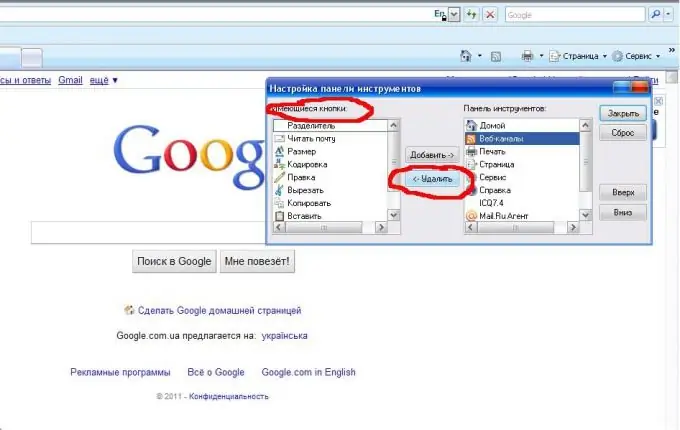
Perlu
Komputer Windows, tetikus
Arahan
Langkah 1
Kami mengaktifkan butang "Mula" dengan butang kiri tetikus. Separuh kiri tetingkap yang terbuka memaparkan program dan aplikasi yang paling baru digunakan. Untuk mengeluarkan butang yang tidak perlu, klik kanan satu persatu dan pilih fungsi "Buang dari senarai ini".
Langkah 2
Kami mengaktifkan butang "Mula" dan memilih "Semua Program". Dalam senarai yang terbuka, kami melihat aplikasi yang dipasang di komputer. Untuk mengeluarkan butang pelancaran cepat, klik kanan aplikasi dan pilih pilihan "Hapus" dari menu yang muncul. Di tetingkap yang muncul "Adakah anda benar-benar ingin mengirim ke keranjang?" klik pada butang "Ya".
Langkah 3
Lancarkan Internet Explorer. Di bawah garis input terdapat pelbagai butang yang memakan sebahagian dari skrin. Klik kanan pada bar alat untuk mengaktifkan panggilan menu. Lihat senarai Bar Alat yang dipasang. Lumpuhkan fungsi ini untuk membuang butang untuk perkhidmatan iklan dari bar alat.
Langkah 4
Dengan butang tetikus kanan pada bar alat, panggil menu dan pilih "Configure command bar". Kemudian kita pilih di submenu "Tambah dan hapus perintah". Dalam menu dialog yang terbuka "Sesuaikan bar alat" di sebelah kanan ada daftar semua butang yang dipasang. Untuk mengeluarkan butang yang tidak diperlukan dari panel, pilih dalam senarai dan klik pada butang "Padam".
Langkah 5
Kami melakukan operasi serupa dengan penyemak imbas Internet yang lain. Di tab "Tetapan" anda dapat memilih butang mana yang harus dikeluarkan dari bar alat.






